Kā pārvietoties Word 2007 tabulā
Uzziniet, kā efektīvi pārvietoties Word 2007 tabulā, izmantojot īsinājumtaustiņus un peles darbības, lai optimizētu savu darba plūsmu.
Jūs droši vien veicat lielāko daļu sava ikdienas darba programmās, kas nav Microsoft Outlook . Varat izveidot dokumentus programmā Microsoft Word vai izveidot sarežģītas izklājlapas, izmantojot programmu Excel. Ja vēlaties nosūtīt failu pa e-pastu , programma Outlook iesaistās, lai gan dažreiz tā darbojas fonā.
Varat koplietot failu, nosūtot saiti uz failu, kas saglabāts jūsu OneDrive. Ja fails neatrodas jūsu OneDrive, pirms kopīgošanas jums tiks piedāvāts saglabāt tā kopiju.
OneDrive ir uz mākoņiem balstīta failu glabāšanas sistēma, kas bez maksas ir pieejama ikvienam, kam ir Microsoft konts — un tas ir gandrīz ikvienam, kas izmanto Windows un/vai Office. Jums nav jāizmanto OneDrive, lai glabātu savus Office lietojumprogrammu failus, taču tam ir daudz priekšrocību, piemēram, vienmēr varat tiem piekļūt neatkarīgi no atrašanās vietas un neatkarīgi no tā, kāda katastrofa varētu būt piemeklējusi jūsu māju, biroju vai dators. (Lai nekļūtu slimīgs, bet šīs lietas notiek.)
Lai nosūtītu failu pa e-pastu kā saiti, veiciet šīs darbības:
Atveriet dokumentu programmā Microsoft Word. Dokuments tiek atvērts ekrānā.
Word loga augšējā labajā stūrī noklikšķiniet uz Kopīgot.
Ja tiek parādīts dialoglodziņš Kopīgot, noklikšķiniet uz OneDrive. Kopīgošanas dialoglodziņš tiek parādīts, ja fails vēl nav saglabāts jūsu OneDrive. Jūsu fails ir jāsaglabā, lai varētu kopīgot saiti. (Ja nevēlaties to saglabāt pakalpojumā OneDrive, skatiet nākamo darbību kopu, lai uzzinātu par citu kopīgošanas veidu.)
Uzdevumrūtī Kopīgot ievadiet tās personas e-pasta adresi, kurai vēlaties nosūtīt failu. Lai ievadītu vairākas adreses, atdaliet tās ar semikolu.
Ja nevēlaties, lai adresāts rediģētu failu, noklikšķiniet uz nolaižamās izvēlnes Var rediģēt un izvēlieties Var Skatīt. Šis iestatījums nosaka, vai adresāts varēs veikt izmaiņas.
Ja vēlaties, lodziņā Iekļaut ziņojumu (neobligāti) ierakstiet ziņojumu adresātam. Šis ziņojums tiks parādīts kā e-pasta ziņojuma pamatteksts. Attēlā parādīts piemērs.
Noklikšķiniet uz Kopīgot.
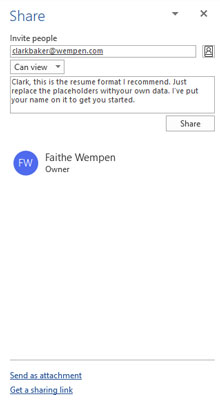
Varat nosūtīt saiti uz dokumentu pa e-pastu tieši no Microsoft Word.
Varat arī nosūtīt dokumenta kopiju kā e-pasta pielikumu. Šī metode katram adresātam nosūta atsevišķu kopiju un neprasa, lai fails tiktu glabāts pakalpojumā OneDrive.
Lai nosūtītu failu pa e-pastu kā pielikumu, veiciet šīs darbības:
Atveriet dokumentu programmā Microsoft Word. Dokuments tiek atvērts ekrānā.
Word loga augšējā labajā stūrī noklikšķiniet uz Kopīgot. Šī poga nodrošina ātru kopīgošanas veidu; Ja vēlaties, varat arī izmantot failu, kopīgot.
Ja tiek parādīts dialoglodziņš Kopīgot, noklikšķiniet uz Word Document.m VAI Ja tiek parādīta uzdevumrūts Kopīgot, noklikšķiniet uz Sūtīt kā pielikumu un pēc tam noklikšķiniet uz Sūtīt kopiju. Jebkurā gadījumā tiek atvērta jauna ziņojuma veidlapa, kurā pievienotajā rindā ir norādīts jūsu dokuments, kā parādīts šeit. Ja vēlaties rakstīt ziņojumu ekrāna galvenajā daļā, varat, bet tas nav nepieciešams.
Ievadiet tās personas e-pasta adresi, kurai vēlaties nosūtīt failu. Lai ievadītu vairākas adreses, atdaliet tās ar semikolu.
Ja vēlaties, mainiet tēmas rindiņas tekstu. Pēc noklusējuma tas ir faila nosaukums.
Noklikšķiniet uz Sūtīt.
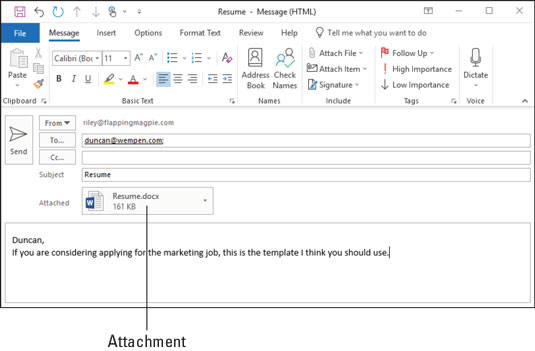
Failu varat nosūtīt pa e-pastu kā pielikumu no Microsoft Word.
čau! Ja sūtāt tikai vienu Word failu, šīs darbības šķiet tāls ceļš ejams, taču tās vienmēr nodrošinās jūsu dokumentu. Kādu iemeslu dēļ Microsoft darbinieki šo uzdevumu padarīja grūtāku, gadiem ejot.
Uzziniet, kā efektīvi pārvietoties Word 2007 tabulā, izmantojot īsinājumtaustiņus un peles darbības, lai optimizētu savu darba plūsmu.
Šajā sarakstā ir iekļautas desmit populārākās Excel funkcijas, kas attiecas uz plašu vajadzību klāstu. Uzziniet, kā izmantot <strong>Excel funkcijas</strong> efektīvāk!
Uzziniet, kā pievienot papildu analīzes slāņus jūsu Excel diagrammām, lai uzlabotu vizualizāciju un sniegtu precīzākus datus. Šis raksts apraksta visas nepieciešamās darbības.
Uzziniet, kā iestatīt <strong>rindkopas atkāpi</strong> programmā Word 2013, lai uzlabotu dokumenta noformējumu un lasāmību.
Uzziniet, kā pareizi ievietot slejas programmā Word 2010, lai uzlabotu jūsu dokumentu formātu un struktūru.
Apsveriet iespēju aizsargāt Excel 2007 darblapu, lai izvairītos no neplānotām izmaiņām. Uzziniet, kā aizsargāt un atbloķēt šūnas, lai nodrošinātu datu integritāti.
Programmas Excel 2013 PMT funkcija aprēķina periodisko mūža rentes maksājumu. Šī funkcija ir būtiska hipotekāro kredītu maksājumu plānošanai.
Mācieties, kā veikt t-testus Excel programmā, izmantojot datus un aprakstot trīs t-testu veidus, kas noderēs jūsu datu analīzes procesā.
Uzziniet, kā filtrēt datu sarakstu programmā Excel 2016, lai ērti paslēptu nevēlamus ierakstus un strādātu tikai ar nepieciešamajiem datiem.
Uzziniet, kā vienkārši pievienot datu etiķetes diagrammai programmā Excel 2007. Palīdziet noteikt vērtības, kas tiek rādītas katrā datu punktā, izmantojot dažādas izvietošanas un formatēšanas iespējas.







